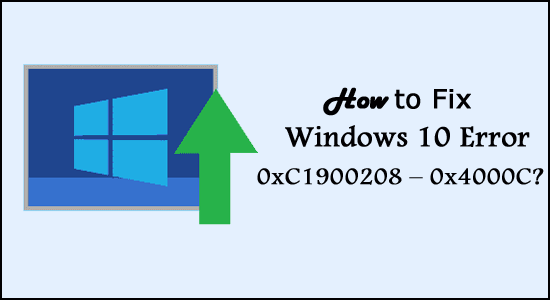
Nu puteți să vă actualizați sistemul la Windows 10 din cauza codului de eroare 0xC1900208 – 0x4000C?
Dacă răspunsul tău este DA, atunci ești în locul potrivit, aici vei obține soluții complete posibile pentru a remedia eroarea.
Eroarea de upgrade la Windows 10 0xC1900208 – 0x4000C este foarte iritante și a apărut din cauza incompatibilității cu aplicațiile și hardware-ul.
Oricum, dacă, de asemenea, primești eroarea și upgrade-ul Windows s-a blocat, atunci verificați compatibilitatea sistemului și alte soluții posibile pentru a remedia eroarea.
Simptomele comune includ:
- Va apărea o casetă de dialog cu un cod de eroare 0xC1900208 – 0x4000C
- Nu puteți finaliza procesul de actualizare la Microsoft Windows 10 .
Ce cauzează codul de eroare de actualizare Windows 10 0xC1900208 – 0x4000C?
Cauza principală a erorii 0xC1900208 – 0x4000C este o aplicație sau un program incompatibil care este instalat în prezent pe computer. Există mai multe alte cauze, cum ar fi o aplicație învechită, un software defect , drivere de sistem învechite și multe altele.
Aceste aplicații, drivere de sistem și altele incompatibile vă vor împiedica să actualizați un computer/laptop la Microsoft Windows 10 .
Indiferent de aplicația care declanșează această eroare de actualizare, vă va face complet neajutorat în actualizarea sistemului Windows 10 și va afișa un mesaj de eroare cu un cod de eroare 0xC1900208 – 0x4000C .
Cu toate acestea, din fericire, există remedieri care merită încercate pentru a remedia eroarea 0xc1900208.
Cum se remediază codul de eroare 0xC1900208 – 0x4000C în Windows 10?
Cuprins
Comutare
Fix 1 – Remedieri preliminare
Codul de eroare 0xC1900208 – 0x4000C este foarte comun și puteți remedia cu ușurință această problemă fără a fi nevoie de abilități profesionale.
- Verificați dacă toate aplicațiile instalate sunt compatibile sau dacă a fost găsită vreo problemă de compatibilitate, localizați și eliminați programul cât mai curând posibil. După ce ați găsit un program incompatibil, nu se oprește și verifică toate celelalte aplicații pentru o problemă de compatibilitate.
- De asemenea, asigurați-vă că toate programele și software-ul instalat sunt actualizate și acceptă versiunea dvs. de Windows. Dacă ați găsit vreuna, actualizați aplicația respectivă cu cea mai recentă actualizare.
- Verificați că driverele de dispozitiv sunt actualizate și compatibile cu Microsoft Windows 10 dacă ați găsit vreunul învechit, apoi înlocuiți-le sau actualizați-le. Actualizați și reparați driverele de sistem învechite sau corupte cu programul de actualizare automată a driverelor – Driver Updater . Acest lucru se face doar prin scanarea odată ce detectează și actualizează întregul driver de sistem.
Remedierea 2 - Verificați problema de compatibilitate
Puteți lua ajutorul aplicației Microsoft Windows 10 de pe computer pentru a verifica compatibilitatea acesteia, aplicați pașii de mai jos pentru a rula verificarea.
- În partea dreaptă a barei de activități , veți vedea o pictogramă pentru Microsoft Windows 10 , faceți clic dreapta pe pictogramă. Găsiți opțiunea din meniu pentru a verifica starea upgrade-ului. Această opțiune va deschide o aplicație pentru obținerea Microsoft Windows 10 .
- După aceasta, veți vedea 3 linii una peste alta în partea stângă sus, acesta va deschide un meniu derulant, de aici găsiți opțiunea de a verifica compatibilitatea computerului dvs.
- Microsoft Windows va executa automat o verificare a computerului pentru a verifica compatibilitatea cu Microsoft Windows 10 . După finalizarea acestui proces, veți vedea o fereastră pop-up care va afișa dacă computerul dvs. va funcționa sau nu cu Microsoft Windows 10. În acest mesaj, veți primi și o listă cu orice hardware și software care nu este compatibil cu upgrade-ul.
După ce ați găsit aplicațiile incompatibile acum trebuie să le eliminați/dezinstalați.
- Deschide Panoul de control.
- Selectați „ Programe ”
- Din opțiunile disponibile, alegeți linkul „ Programe și caracteristici ”.
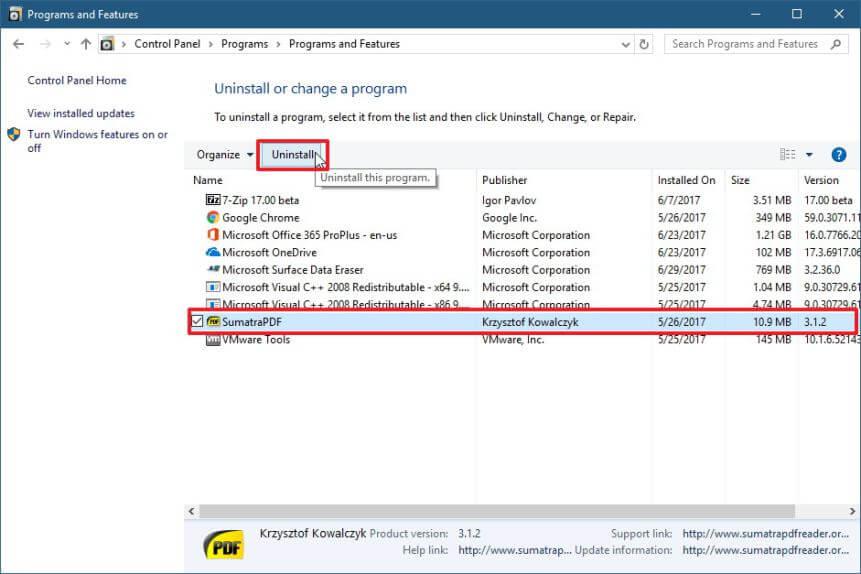
- Găsiți aplicația în coadă sau meniu.
- Faceți clic dreapta și selectați opțiunea de dezinstalare.
De multe ori, dezinstalarea manuală a aplicației nu o va elimina complet. Intrările din registry și fișierele nedorite sunt lăsate în urmă, ceea ce provoacă întrerupere. Deci, aici se recomandă să-l eliminați complet cu programul de dezinstalare terță parte.
Fix 3 - Resetați componentele Windows Update
Pentru a aplica acest truc, trebuie să deschideți promptul de comandă cu privilegiul de administrator. Pentru a face acest lucru, faceți clic pe butonul Start și tastați cmd , apoi selectați opțiunea Open ca administrator.

Acum, trebuie să rulați comenzile de mai jos una câte una peste promptul de comandă. Aceste comenzi vor opri serviciile legate de Windows Update. Pentru a le rula separat, trebuie să apăsați tasta Enter după fiecare dintre comenzi:
net stop bits
net stop wuauserv
net stop appidsvc
net stop cryptsvc
După oprirea serviciilor de actualizare Windows , acum trebuie să redenumiți copiile de rezervă ale folderului softwaredistribution . Pentru a face acest lucru, rulați comenzile de mai jos una câte una.
ren %systemroot%\SoftwareDistribution SoftwareDistribution.bak
ren %systemroot%\system32\catroot2 catroot2.bak
În cele din urmă, porniți din nou serviciile de actualizare Windows pe care le-ați oprit mai devreme. Pentru a face acest lucru, trebuie să rulați aceste comenzi:
net start bits
net start wuauserv
net start appidsvc
net start cryptsvc
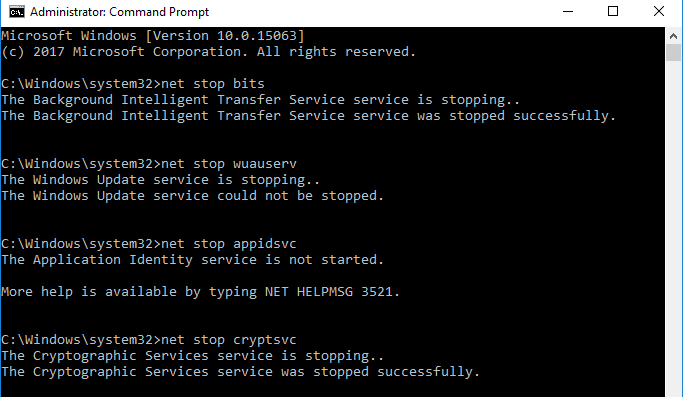
Reporniți computerul sau laptopul și încercați să vă actualizați sistemul.
Acum verificați dacă codul de eroare 0xc1900208 0x4000c în Windows 10 este remediat sau nu.
Remedierea 4 - Efectuați o pornire curată
Dacă încă nu puteți face upgrade la Windows 10 și primiți același mesaj de eroare, atunci ar trebui să încercați să efectuați o pornire curată . Acest truc va izola software-ul nepotrivit sau incompatibil. Pentru a face acest lucru, urmați pașii de mai jos:
- Deschideți caseta de dialog de rulare apăsând ( tasta Windows + R) , tastați msconfig și faceți clic pe OK.
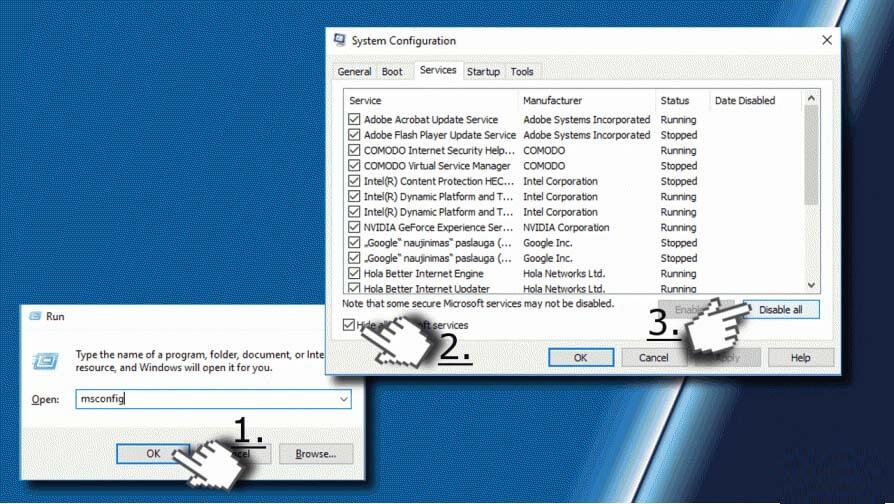
- Aceasta va deschide fereastra de configurare. Acum trebuie să deschideți fila Servicii și să bifați caseta de selectare Ascunde toate serviciile Microsoft .
- Faceți clic pe Dezactivați tot și treceți la fila Pornire .
- După aceasta, faceți clic pe linkul Open Task Manager și accesați fila Pornire . Acum trebuie să faceți clic pe fiecare element de pornire și să alegeți Dezactivați.
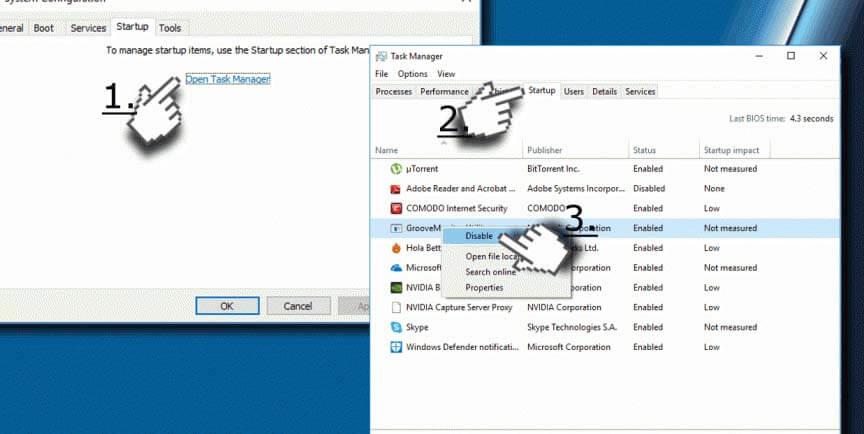
- În cele din urmă, ieșiți din Task Manager și faceți clic pe OK din fereastra System Configuration. Reporniți computerul/laptop-ul .
Efectuarea corectă a pornirii curate va remedia cu siguranță eroarea Windows 10 0xc1900208-0x4000c.
Soluție ușoară pentru a remedia codul de eroare 0xc1900208-0x4000c
Dacă niciuna dintre soluțiile manuale enumerate mai sus nu funcționează pentru a remedia eroarea de upgrade la Windows 10 sau sunteți în căutarea unei soluții ușoare pentru a remedia eroarea automat. Apoi, aici se recomandă să vă scanați sistemul cu Instrumentul de reparare a PC-ului .
Acesta este un utilitar avansat de reparare care, doar scanând o dată, detectează și remediază diverse erori legate de Windows, precum și optimizează performanța PC-ului Windows prin repararea fișierelor de sistem Windows corupte.
Trebuie doar să descărcați și să instalați instrumentul, restul se face automat.
Concluzie
Deci, totul este despre codul de eroare 0xc1900208-0x4000c pe Windows 10 . Am încercat tot posibilul să enumerez cele mai bune soluții posibile pentru a remedia eroarea și a scăpa de problema blocată a actualizării Windows.
Asigurați-vă că urmați soluțiile oferite în consecință și remediați erorile Windows 10.
Sper că articolul vă funcționează, dar dacă am omis ceva sau aveți alte întrebări, nu ezitați să ne trimiteți pe pagina noastră de Facebook .
De asemenea, nu uitați să dați un like și să distribuiți pagina noastră
Noroc..!

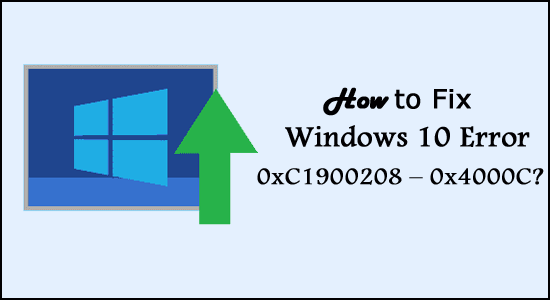
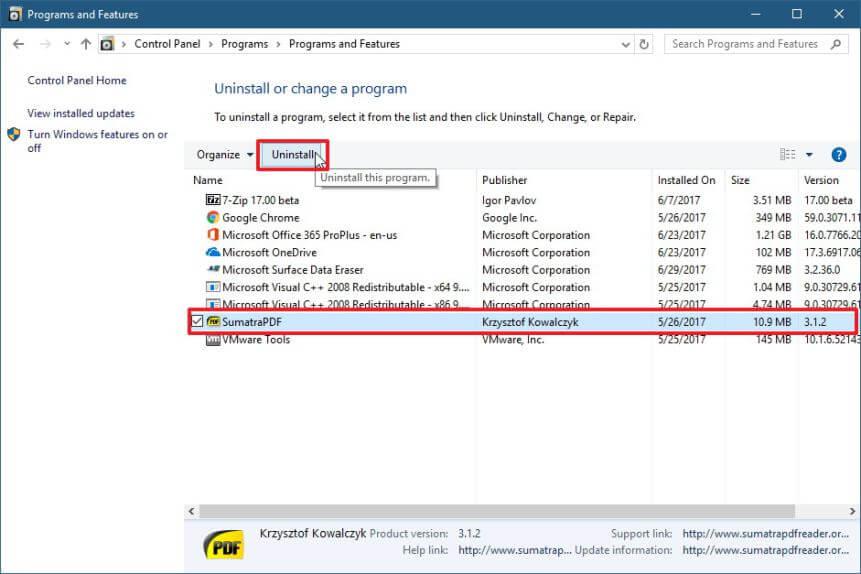

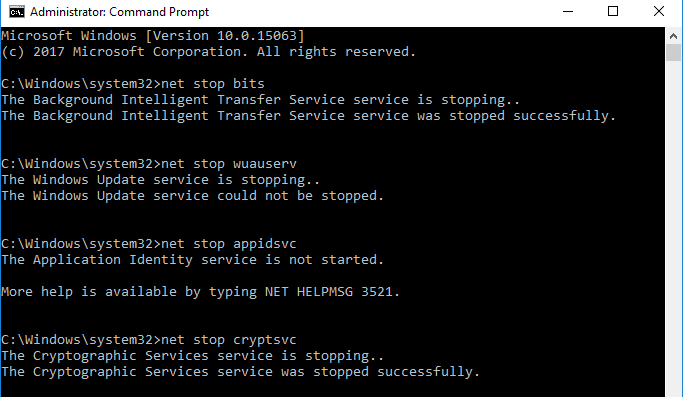
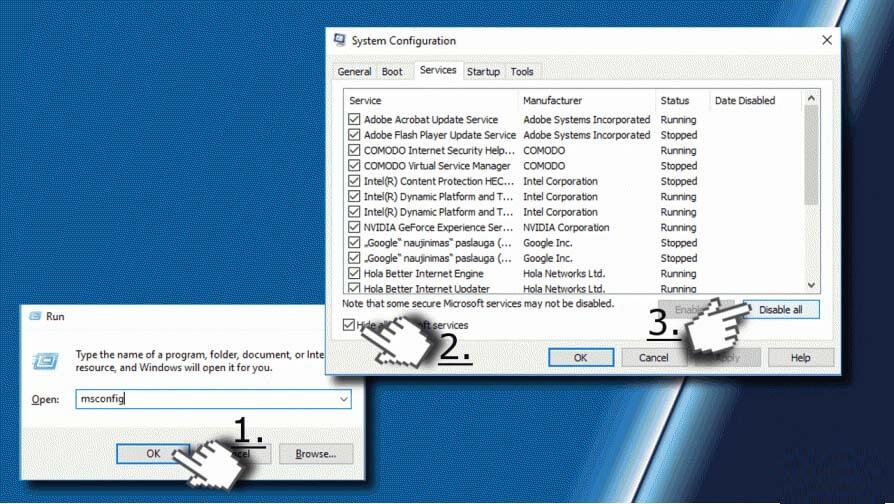
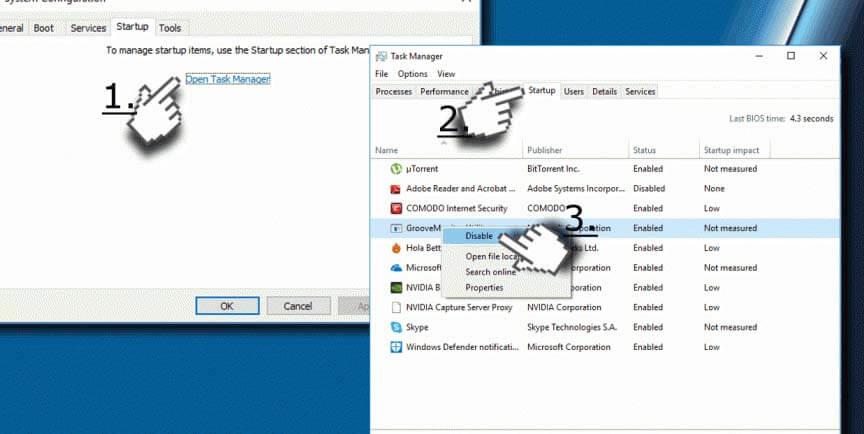

![Remediați „Codul de eroare 0x80070422” în Windows 11 și 10 [GHID 2023] Remediați „Codul de eroare 0x80070422” în Windows 11 și 10 [GHID 2023]](https://luckytemplates.com/resources1/l1update/image-9048-1220134145199.png)




![[9 remedieri] Eroare UNEXPECTED_STORE_EXCEPTION pe Windows 10 [9 remedieri] Eroare UNEXPECTED_STORE_EXCEPTION pe Windows 10](https://luckytemplates.com/resources1/l1update/image-8670-1220134145786.jpg)

![[11 moduri] Remediați erorile DLL sau problemele cu fișierele DLL lipsă în Windows 10 și 11 [11 moduri] Remediați erorile DLL sau problemele cu fișierele DLL lipsă în Windows 10 și 11](https://luckytemplates.com/resources1/l1update/image-5496-1220134145192.png)